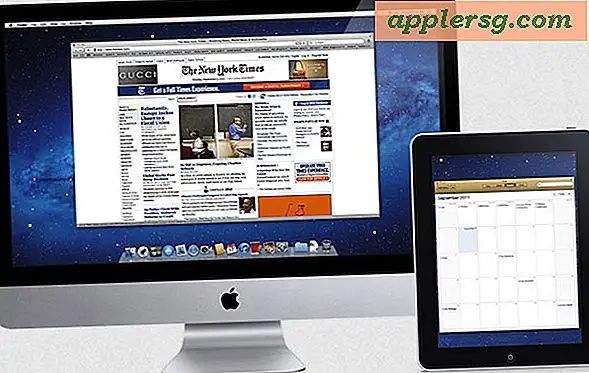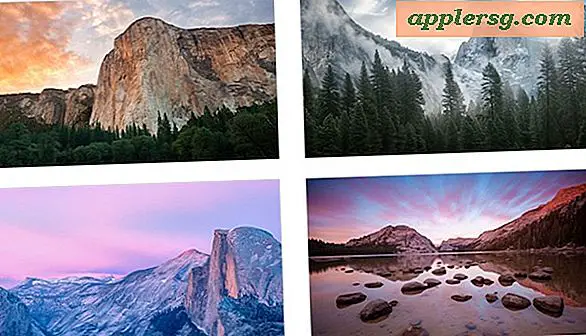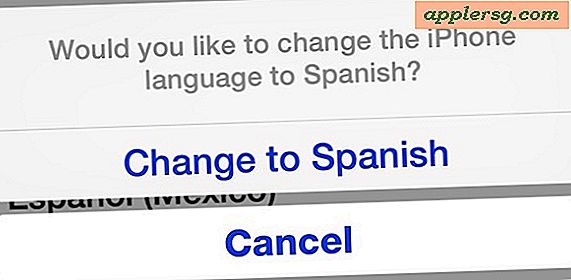So entfernen Sie den weißen Bildhintergrund in PowerPoint 2007
Microsoft PowerPoint ist eine Präsentationssoftwareanwendung, die erstmals 1989 als Teil der Microsoft Office-Programmsuite veröffentlicht wurde. Mit PowerPoint können Benutzer benutzerdefinierte Präsentationen und Diashows mit einer unkomplizierten grafischen Benutzeroberfläche und einfachen Tools erstellen. PowerPoint ermöglicht Ihnen auch, die Hintergrundbilder Ihrer Folien anzupassen, indem Sie die voreingestellten Texturen und Bilder oder ein Bild aus Ihrer eigenen Sammlung verwenden. Das Hinzufügen von benutzerdefinierten Hintergründen ist ein wesentlicher Bestandteil der vollen Nutzung von PowerPoint.
Schritt 1
Klicken Sie oben im Menü auf die Registerkarte "Design". Hier können Sie ein voreingestelltes Thema für Ihre Folien auswählen. Textausrichtung und -farbe werden automatisch angepasst, wenn Sie ein voreingestelltes Thema auswählen. Sie können auf die Pfeile rechts im Design-Menü klicken, um durch die verfügbaren Designs zu scrollen.
Schritt 2
Klicken Sie mit der rechten Maustaste auf Ihre aktuelle Folie und klicken Sie dann auf "Hintergrund formatieren...", um das entsprechende Dialogfeld zu öffnen. Klicken Sie im Menü "Füllen" auf "Bild- oder Texturfüllung", um auf alle Optionen zuzugreifen. Hier können Sie einen benutzerdefinierten Bildhintergrund oder eine voreingestellte Textur aus der PowerPoint-Bibliothek hinzufügen. Klicken Sie auf "Auf alle anwenden", um den ausgewählten Hintergrund auf alle Folien Ihrer Präsentation anzuwenden.
Klicken Sie oben auf das Menü "Ansicht" und dann auf "Handout-Master", um die Optionen für die gedruckte Version Ihrer Präsentation anzupassen. Wenn Sie auf das Feld "Hintergrundgrafiken ausblenden" klicken, werden die Folien beim Drucken auf einem einfachen Hintergrund angezeigt, obwohl die tatsächliche Computerpräsentation die Farbeinstellungen behält.